Kita sering melakukan pemilihan beberapa file sekaligus pada
komputer. Misalnya memilih banyak file audio sekaligus untuk dimasukkan
ke dalam music player, mengopi beberapa file, ataupun menghapus lebih
dari satu file dari hard drive kita. Nah, sadarkah Anda semua bahwa cara
kita melakukan pemilihan lebih dari satu file ini umumnya terpatok pada
3 metode?
Metode Pemilihan Beberapa File
Metode pertama yaitu melalui drag sebuah area dan blok (menyorot) beberapa file sekaligus. Metode kedua adalah dengan dengan menahan tombol Ctrl (Control) dan memilih (klik 1x) beberapa file sekaligus. Metode ketiga mirip dengan menahan tombol Shift.
Beberapa Permasalahan yang Sering Terjadi
Saat menggunakan metode pertama dan ketiga, kita terbatas pada suatu
area dan urutan tertentu. Bagaimana dengan file yang letaknya tidak
berdekatan atau terhalang file lain? Untuk kasus seperti ini, perhatikan
gambar di bawah.
Jika kita menggunakan metode pertama atau ketiga maka hasil yang
didapat akan terlihat seperti gambar di atas. Namun, bagaimana jika kita
tidak ingin mengikutsertakan beberapa file yang lain? Contohnya seperti
gambar di bawah ini
Terpaksa Anda harus menggunakan metode kedua, bukan? Dengan cara
menahan tombol Ctrl dan memilih kembali file-file yang tidak ingin
diikutsertakan dalam sorotan.
Akan tetapi, saat menggunakan cara kedua pun terkadang masih terjadi
masalah. Saat Anda menggunakan metode tersebut dan secara tidak sengaja
mouse Anda tergeser, maka file tersebut akan ter-copy secara otomatis.
Kejadian tersebut dapat dilihat pada gambar di bawah ini, 2 file yang
tersorot merupakan copy-an dari file yang dilingkari akibat
ketidak-sengajaan.
Another Method
Nah, sebenarnya selain 3 cara yang telah dijelaskan sebelumnya ,
masih ada cara lain yang jarang digunakan secara umum, yaitu menggunakan
Check box. Ya, sesuai dengan istilahnya, kita akan menggunakan check box untuk memilih dan menyorot file mana saja yang ingin kita pilih.
How To Show the Check Box
Pertama, masuklah ke windows explorer (Windows + E /run “explorer”) dan carilah Menu Organize pada toolbar yang berada di bagian atas windows.
Lalu, pilihlah sub menu Folder and search options. Setelah windows Folder options muncul, pilihlah tab view pada bagian atas windows nya.
Cobalah scroll list pilihan pada bagian Advanced settings dan centanglah option Use check boxes to select items lalu pilihlah ok.
Let’s Use the Check Boxes
Maka, check box akan muncul di sebelah kiri masing-masing file saat
cursor kita menyentuh atau melewati file tersebut. Kita bisa menggunakan
check box ini untuk memilih beberapa file sekaligus tanpa harus
mengalami masalah-masalah yang telah dibahas sebelumnya. Perhatikan
gambar di bawah ini untuk hasilnya
Selamat Mencoba...









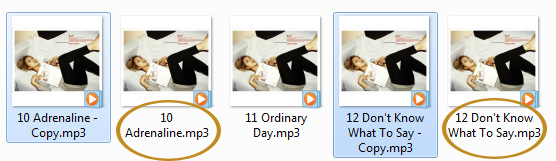

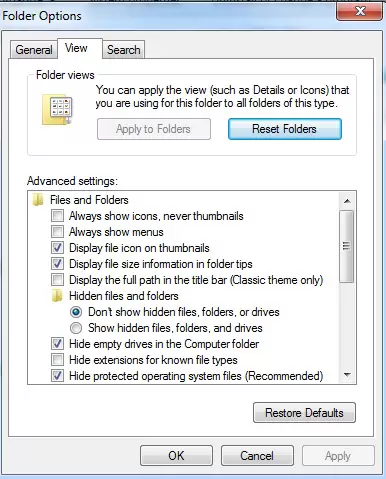
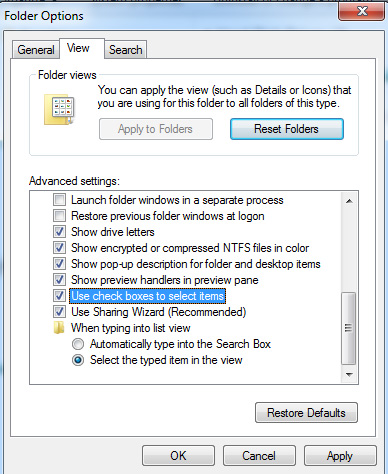
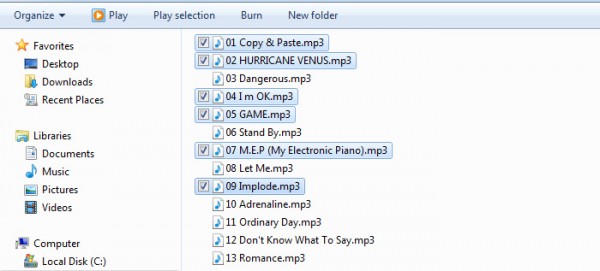




0 komentar:
Posting Komentar